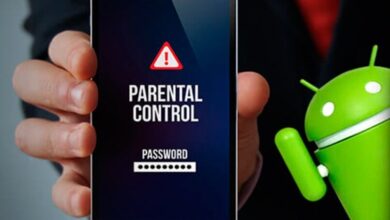كيف تحظر هاتف Samsung المحمول المسروق أو المفقود؟ – دليل تتبع كامل

في الوقت الحاضر ، اكتسبت الأجهزة المحمولة دفعة كبيرة ، وأصبحت ببطء آلات فائقة التكلفة أيضًا باهظة الثمن في بعض الحالات ، مما يعني أنه ، مثل أي أصل ذي قيمة ، يجب أن نعتني به بشكل معين ، ولأنه يحتوي أيضًا على معلوماتنا ، يجب علينا امنحه متابعة خاصة للعثور عليه إذا ضاع وقم بإفراغه إذا لم نتمكن من استعادته. تبدو هذه الاهتمامات معقدة ، لكننا هنا نوضح لك كيفية القيام بذلك ببساطة.
ما الخطوات التي يجب اتباعها للوصول إلى تطبيق Find my Mobile الخاص بهاتفك الخلوي المفقود؟
لكي نتمكن من الوصول إلى خدمة تحديد موقع أجهزة Samsung المحمولة ، لكن يجب أن نكون على اطلاع دائم ببعض الاستعدادات ، مثل:
- الانضمام إلى حساب Samsung لجهازنا :
- يجب عليك تسجيل الدخول أو إنشاء حساب Samsung على الجهاز المحمول الذي تستخدمه.
- اقبل شروط وأحكام الاستخدام وتحقق من الخيار الذي يمكن العثور على الهاتف المحمول المذكور من خلال خدمات Samsung.
- قم بتنشيط GPS ، لأنه على الرغم من أنه يمكنك تنشيطه من Find My Mobile ، إلا أنه يكون أكثر موثوقية إذا كان نشطًا بالفعل.
بمجرد أن ننتهي من هذه الخطوات ، نكون قد ضمننا حسن سير خدمة Find My Mobile على أجهزتنا ، ولا يتعين علينا إلا في المناسبات اللاحقة لتحقيق ذلك من خلال هذه الخطوات البسيطة:
- باستخدام جهاز آخر تم تسجيل الدخول إليه في حساب Samsung الخاص بك ، يجب أن نذهب إلى قائمة إعدادات الجهاز.
- دخلنا قسم حساب Samsung.
- نزلنا حتى وصلنا إلى قسم “التطبيقات والوظائف”.
- هنا يجب أن نحدد بصريًا “تحديد موقع هاتفي المحمول” والضغط عليه.
- بمجرد الوصول إلى هذه القائمة ، لكن يجب أن نضغط على الرابط الموجود أعلى الخيارات.
- نختار المتصفح الذي نفضله في القائمة المنسدلة التي يعرضها النظام.
- نختار الطراز للبحث عنه في قائمة الأجهزة المتوفرة لدينا.

ما هي الإجراءات التي يمكن تنفيذها من خلال Find my Mobile وكيف يتم تنفيذها؟
يحتوي تطبيق Find My Mobile من Samsung على مجموعة واسعة من الخيارات التي يمكن تنفيذها مع الجهاز من أجل تحديد موقعه واستعادته ، وتشمل هذه الخيارات بعض الخيارات الكلاسيكية مثل تلك التي تقدمها خدمة Android الأساسية “تحديد موقع هاتفي المحمول” ، للرنين ، حظر الجهاز وحذفه والعديد من التطبيقات الأخرى الأكثر شيوعًا في تطبيقك مثل:
- تتبع الموقع: والذي يتكون من تتبع موقع الجهاز الذي سيتم تحديثه كل 15 دقيقة.
- حذف البيانات: بمجرد تحديد الخيار وتأكيده ، لكن سنجد أن الهاتف سيقوم بحذف دائم لجميع المعلومات الشخصية الموجودة في التخزين الداخلي وفي ذاكرة SD ، بالإضافة إلى إعادتها إلى حالة المصنع . من الضروري أيضًا ملاحظة أن هذا ينشط نظام المراقبة مما يعني أنه إذا كان لديك حساب Google تابع ، فيجب عليك تسجيل الدخول مرة أخرى بعد التهيئة حتى يمكن استخدام الهاتف المحمول مرة أخرى.
- فتح: يفتح هذا الخيار الهاتف ، لكنه لا يشير إلى تأثير مماثل عندما ندخل بيانات الاعتماد الخاصة بنا على شاشة القفل ، ولكنه يلغيها مباشرة ، أي أنه يتخلص من أي نوع من الأنماط أو رقم التعريف الشخصي أو كلمة المرور الموجودة هناك بالإضافة إلى ذلك ، يقوم أيضًا بحذف البيانات الحيوية المخزنة على الجهاز.
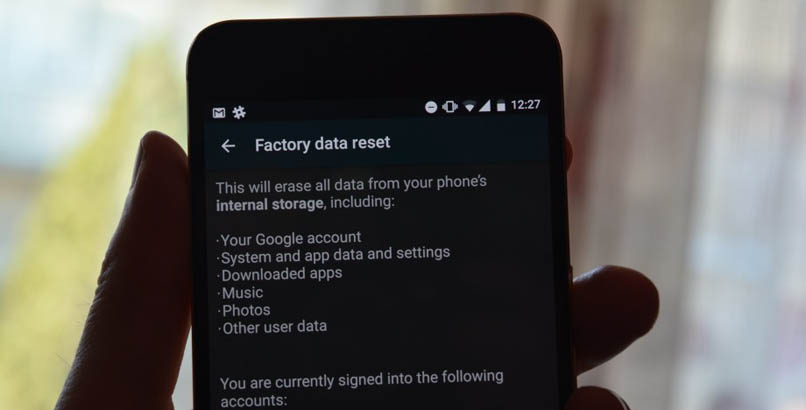
-
استعادة المكالمات والرسائل: باستخدام هذا الخيار ، لديك الفرصة لاستعادة ما يصل إلى 50 مكالمة من سجل الهاتف و 50 رسالة نصية سيتم إعطاؤها لك في تقرير . وهو أمر مفيد للغاية إذا كان هاتفك مفتوحًا ولديك شخص نشط يستخدمه.
- تمديد البطارية: يضع هذا الخيار الهاتف في وضع توفير الطاقة الأقصى ، لكن حيث يتم تقليل طاقة وحدة المعالجة المركزية إلى 70٪ ، ويتم تقليل سطوع الشاشة . ويتم إلغاء تنشيط وضع Always on Display وأخيراً يتم تقييد الطاقة. الهاتف إلى مجموعة متنوعة من 8 تطبيقات . 3 محددة من قبل النظام و 5 يمكن للمستخدم تحديدها في فترة التوفير هذه.
- إنشاء الأوصياء: يمنحنا هذا الخيار القدرة على تعيين بعض “الأوصياء” ، الذين سيتم تمكينهم ، عند الترخيص ، من التصرف على أجهزتنا بثلاث طرق . وسيكونون قادرين على تتبعه ، وسيكونون قادرين على وضعه في حالة الطوارئ الوضع وفعل الحلم. يمكن منح منصب الوصي المذكور إلى أجل غير مسمى ، أو يمكن أن يكون لفترة زمنية محددة ، بالإضافة إلى ذلك . يمكن لمالك الحساب التنصل من هذا الوصي في أي وقت يشاء.

قفل الجهاز
له تأثير أخذ هاتفك إلى شاشة القفل إذا لم يتم قفله ، وأيضًا . بغض النظر عما إذا كان مغلقًا بالفعل أم لا ، فإنه يعطل استخدام القياسات الحيوية للخدمات ذات الصلة بـ Samsung Pass ، ويعطل جميع المفاتيح الرقمية. لديك على الجهاز.
صوت مكبر الصوت
أحد الخيارات الكلاسيكية التي يجب أن تجدها القوائم في العثور على الأجهزة . وهو مفيد جدًا عند البحث عن الهاتف في منطقة داخلية أو في منطقة خارجية . لأنه بمجرد اللمس والتأكيد ، سنجعل أجهزتنا يرن بأقصى مستوى صوت في غضون لحظات قليلة .
إنشاء وقفل النسخة الاحتياطية الخاصة بك
يمكنك أمر الهاتف بنسخ بياناته احتياطيًا إلى سحابة Samsung . والتي يمكن أن تكون مفيدة جدًا إذا لم تتمكن من استعادتها. لكن بمجرد النسخ الاحتياطي . يمكنك الآن اختيار استخدام خيار “مسح البيانات” بأقل قدر من الأسف .
كيف تستخدم حساب Google الخاص بك لتتبع هاتف Samsung الخاص بك والتحكم فيه؟
تمتلك Google نظام تحديد المواقع الخاص بها “Find my mobile”. والذي يمكننا الوصول إليه فقط عن طريق امتلاك حساب Google تابع . باتباع الخطوات التالية:
- انتقل إلى تطبيق Google الرسمي.
- المس صورتنا في الزاوية اليمنى العليا.
- أدخل الخيار المسمى ” حساب Google “.
- انتقل إلى علامة التبويب “الأمان”.
- قم بالتمرير لأسفل إلى قسم “أجهزتك”.
- انقر فوق خيار “البحث عن الجهاز المفقود”.
- بمجرد دخولك إلى هذه القائمة . حدد الجهاز الذي تريد البحث عنه.
- استخدم الخيارات التي نطلبها لاسترداد هاتفنا المحمول .